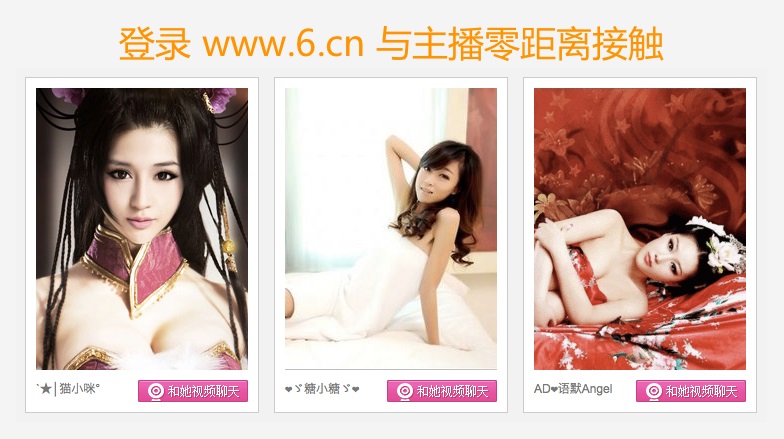
图片就说明一切了,还用我解释么?好吧,就简单说一下。
1. 打开钥匙串访问(应用程序 - 实用工具 - 钥匙串访问)
2. 打开钥匙串访问的偏好设置对话框(钥匙串访问 - 偏好设置)
3. 勾上“在菜单栏中显示状态”
4. 点击菜单栏上图标区域里的小锁,里面就有“锁定屏幕”
另一种方法是我没有找到上述方法的时候一直用的,实现和上述方法有所不同,但是也能实现锁定屏幕的效果。方法如下:
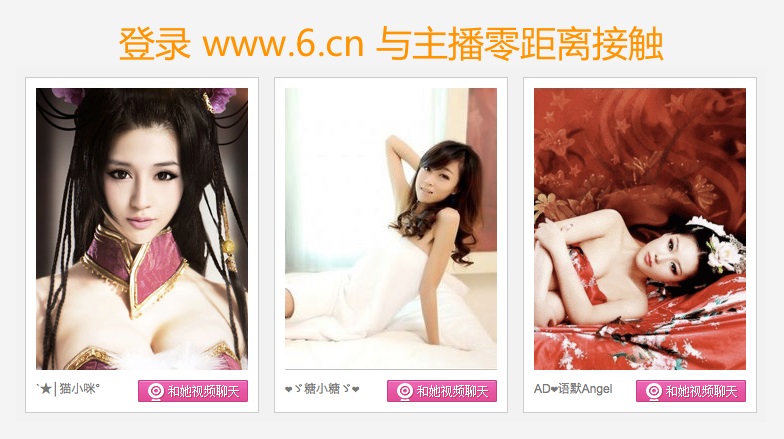
也来简单说说吧:
1. 点击Dock上的“系统预置”;
2. 点击“帐号”;
3. 点击左下角的小锁,输入密码解锁;
4. 点击“登录选项”
5. 点击“以这种方式显示快速用户切换菜单”,随便选一种你喜欢的显示方式;
6. 点击菜单栏上图标区域里的快速用户切换图标,里面有“登录窗口...”
我个人比较喜欢后者。因为有很酷的快速用户切换的Cube效果。 :)
(完)
按 control + shift + 推出键(右上角) 也可以锁屏
回复删除